Die Videoveröffentlichung ist eine relativ neue Instagram-Funktion und eher begrenzt. Videoquadrat, geringe Auflösung und eher kurz. Entscheiden Sie sich, ob Sie 15 Sekunden für Kreativität haben werden. Rollen, wie das Foto, können nicht nur vom Telefon heruntergeladen werden, sondern auch vom Computer.
Beginn der Arbeit.
Um das Video in Instagram erfolgreich herunterzuladen, benötigen Sie:
- android-Version ist nicht niedriger als 4.1;
- frische Version von Instagram-Client;
- video im MP4-Format.
Sie können die Android-Version im Abschnitt "Einstellungen" - "auf dem Telefon" - "Informationen zu Versionen" herausfinden.
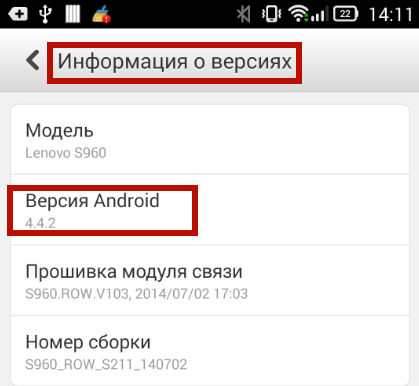
Video aufnehmen in Instagram
Führen Sie den Instagram-Client aus und klicken Sie auf das Symbol des Kameras in der Taskleiste (mittlere Taste). Wählen Sie "Video" und halten Sie die rote Taste für das Video. Die maximale Aufzeichnungslänge beträgt 15 Sekunden. Drücken Sie den Pfeil oben, um zur Bearbeitung zu gelangen.
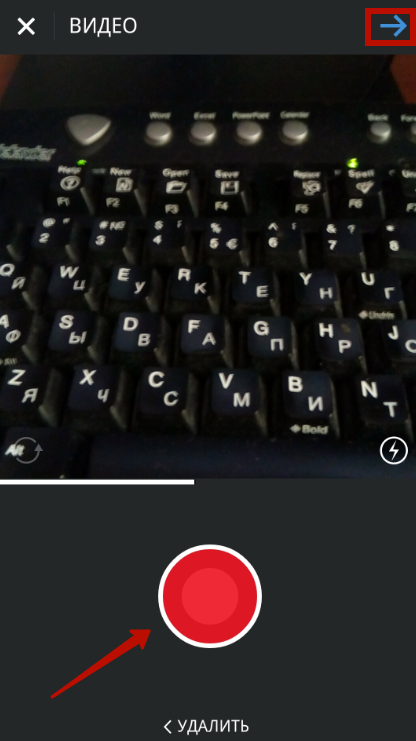
Berühren Sie die linke Taste, um den Filter auszuwählen. Die durchschnittliche Taste ist die Wahl der Abdeckung für die Walze. Klicken Sie auf den Pfeil, um die Bearbeitung abzuschließen.
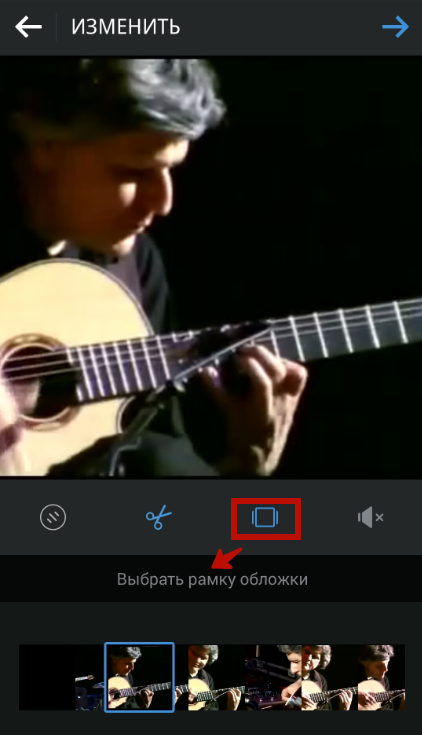
Geben Sie im Feld Signatur hinzufügen den Namen des Videos oder Hashteg ein. Sie können den Ort auch auf der Karte markieren, in der der Datensatz getroffen wurde, und teilen Sie eine Rolle mit Freunden aus anderen sozialen Netzwerken. Berühren Sie die Zecke, um das Video zu veröffentlichen.
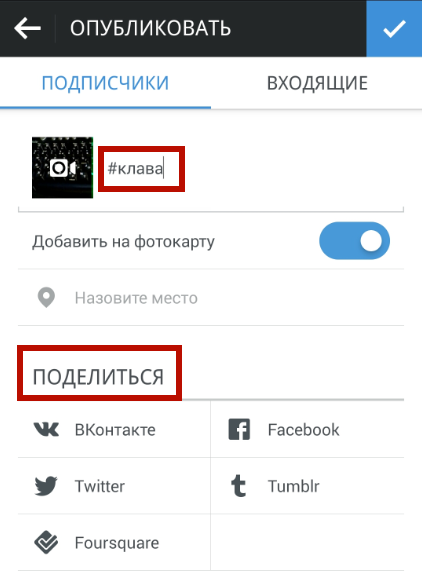
Video vom Telefon laden
Melden Sie sich bei der "Galerie" an und wählen Sie den Ordner aus, in dem der Eintrag ist. Long Tap harkieren die gewünschte Datei. Klicken Sie auf das Symbol mit Kreisen und wählen Sie Instagram aus. Sie werden zum Editor-Menü geführt.
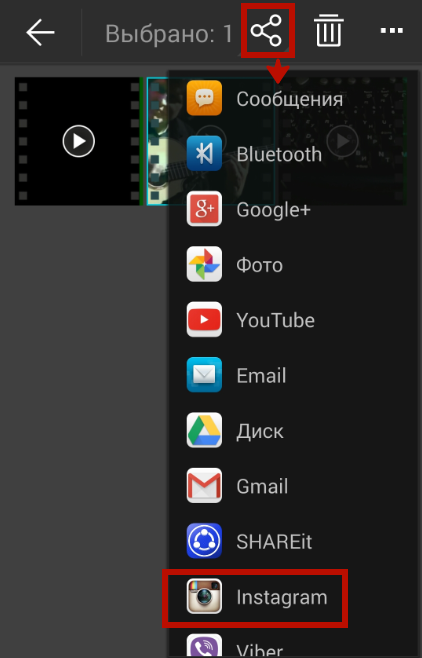
Wenn die Walze lang ist, müssen Sie es bis zu 15 Sekunden schneiden. Klicken Sie mit der Schere auf das Symbol. Wählen Sie in der Bildlaufleiste den Startrahmen aus, um zu spielen. Wählen Sie den Filter aus, decken, geben Sie den Videokennzeichen an und veröffentlichen Sie es.
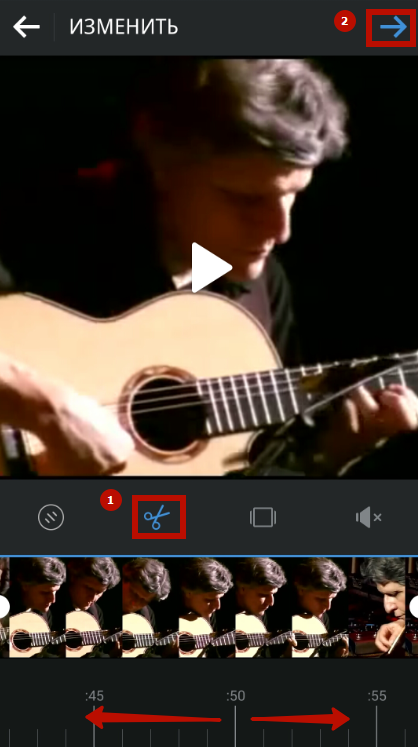
Video von einem Computer laden
Neben dem üblichen Download über USB gibt es eine bequemere Möglichkeit, Video- und Fotos in Instagram - Cloud-Speicher hinzuzufügen Dropbox. Sie können die Dateien zwischen allen mit dem Netzwerk verbundenen Geräten synchronisieren. Anmelden auf der Website des Programms, Angabe der angeforderten Daten. Das Installationsprogramm startet automatisch. Klicken Sie nach der Installation der Anwendung auf "Mein Dropbox-Ordner öffnen".
Wechseln Sie in den Videoordner, den Sie in Instagram legen möchten, markieren Sie es mit der Maus und halten Sie die Strg-Taste, ziehen Sie den Eintrag in den Dropbox-Ordner. Jetzt sind Ihre Dateien zur Synchronisierung bereit.

Gehen Sie zum Play Market vom Telefon, geben Sie "Dropbox" -Suche ein und installieren Sie die Anwendung. Führen Sie es von der Speicherseite oder vom Symbol auf dem Desktop aus. Die Liste ist Ihr Video. Öffnen Sie es und tippen Sie auf Symbole mit Punkten unten auf dem Bildschirm. Wählen Sie "Export" - Instagram.

Videoumwandlung für Instagram
Wie bereits erwähnt, funktioniert Instagram nur mit MP4-Format. Wenn Ihre Rollen auf einem Computer mit einer anderen Auflösung codiert sind, ist ein Video-Wandlerprogramm nützlich. Erwägen Sie den kostenlosen MP4-Video-Konverter, der bequem in der Kontrolle und unterstützt Dutzende Formate. Sie können das Programm herunterladen hier.

Installieren Sie den kostenlosen MP4-Video-Konverter, folgen Sie den Anweisungen des Installationsprogramms. Führen Sie das Programm aus. Klicken Sie im Editorfenster auf "Dateien hinzufügen" und wählen Sie Video zur Konvertierung aus. Sie können auch einen neuen Dateinamen im "Ausgabenamen" angeben und Tags für Videos registrieren. Klicken Sie auf "Konvertieren". Jetzt haben Sie eine Datei, die ruhig in Instagram auf beliebige Weise platziert werden kann.

Wenn Sie beim Herunterladen von Videos in Instagram Schwierigkeiten aufgetreten sind, versuchen Sie die folgenden Optionen:
- laden Sie das Video aus der Galerie auf das Telefon herunter, indem Sie auf "Senden" oder "Teilen" klicken.
- instagram-Client aktualisieren;
- installieren Sie den Kunden erneut, wenn er "krumpt" hat;
- deaktivieren Sie Antivirus zum Zeitpunkt des Herunterladens von Videos;
- wählen Sie eine Walze weniger im Volumen aus.































